文章詳情頁
win8.1系統IE瀏覽器無法下載文件的解決教程
瀏覽:96日期:2023-03-15 13:57:33
Win8.1系統是有自帶IE瀏覽器的,但有時候我們使用IE瀏覽器下載文件時,卻被提示“為了保證您的計算機安全,Internet Explorer已經阻止從此站點下載文件”,導致無法正常下載文件的情況,對于我們來說還是挺棘手的。下面小編給大家帶來win8.1系統IE瀏覽器無法下載文件的解決教程,一起來看看吧。
1、打開IE瀏覽器,進入主界面,點擊右上角“工具”,在彈出的菜單欄中點擊下方的“Internet選項”,會彈出一個新的對話框:

2、在彈出的Internet設置對話框,點擊左上角“安全”,進入安全界面;

3、在安全界面,點擊“受信任的站點”,然后再點擊下方“站點”;

4、在受信任的站點頁面添加選項,輸入我們下載文件網站,再點擊添加;

5、然后在安全級別處,點擊“自定義級別”;

6、將安全級別設置為“默認的安全級別”,然后點擊確定;

7、設置完成后,返回“安全界面”,點擊下方“應用”,將設置保存,然后重啟電腦即可。
以上就是win8.1系統IE瀏覽器無法下載文件的解決教程,希望對大家有幫助,更多精彩盡在好吧啦網。
相關文章:
1. 如何解決Win8.1網頁記不住密碼問題2. Win8.1不能鎖定任務欄怎么辦?3. Win8.1當前用戶是受限用戶 請用管理員賬號登陸 的解決辦法4. 輕松刪除win8.1WinSxS冗余更新的步驟5. 修復win8/win8.1提示致命錯誤0xc0000022的方案6. Win8.1系統下IE瀏覽器打開網頁出現排版錯亂如何解決?解決打開網頁出現排版錯亂的技巧分享7. “Win8.1更新”刷版本號 IE11.0.11登場8. 追上Win8.1 Update Win8.1版IE11.0.3現身9. win8開機啟動項怎么設置?win8.1禁用開機啟動項的方法10. Win8.1音樂文件夾怎么刪除?
排行榜
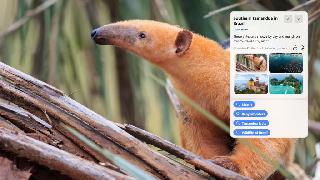
 網公網安備
網公網安備